Топ-4 способи відновлення втрачених фото / відео після оновлення iOS 12
Apple нещодавно зробила оновлення iOS 12 доступним для своїх пристроїв на базі iOS, і ви, можливо, встановили його на своїх, якби вони підтримувались. Після встановлення оновлення деякі користувачі скаржилися Оновлення iPhone втрачено фотографії та відео. Фотографії та відео на їхніх пристроях раптово зникли так, ніби їх було вилучено з пристрою.
Якщо ви втратили фотографії на iPhone XS / XSMAS / XR / X / XS / X Plus / 8/7/6/6 Plus / 5s, iPad після iOS 12.3 / 12.2 / 12 Оновіть і шукаєте спосіб повернути втрачені фотографії та відео як назад, ви прийшли. в потрібне місце. У наступному посібнику ви дізнаєтесь, як ви можете відновити втрачені фотографії та відео після оновлення пристрою до iOS 12. У посібнику навіть показано методи, які не вимагають, щоб у вас була резервна копія вашого пристрою. можливість відновити вміст.
- Частина 1. Відновлення видалених фото / відео після оновлення iOS 12 без резервного копіювання
- Частина 2. Вибіркове відновлення втрачених фото / відео після оновлення iOS 12 з резервної копії iTunes
- Частина 3. Відновлення втрачених фото / відео з резервної копії iCloud без скидання
- Частина 4. Офіційні способи відновлення втрачених фотографій після оновлення iOS 12 із резервного копіювання
Частина 1. Відновлення видалених фото / відео після оновлення iOS 12 без резервного копіювання
Ті, хто вже має резервну копію свого iOSпристрої не повинні турбуватися про втрачений вміст, оскільки вони можуть легко відновити фотографії та відео зі своїх резервних копій. Однак якщо ви "той сміливий хлопець чи дівчина, який ніколи не створював резервну копію свого пристрою iOS, ви не можете використовувати стандартний метод для відновлення вмісту - але у вас є програмне забезпечення, яке допоможе відновити фотографії та відео незалежно від того, створили ви резервну копію свого пристрою чи ні.
Введіть Tenorshare UltData, відновлення даних для iOSінструмент, що дозволяє відновити видалені фотографії iOS 12 на вашому пристрої iOS. На додаток до цього, він допомагає відновити й інші формати файлів. Отже, давайте перевіримо, як використовувати програмне забезпечення для відновлення ваших дорогоцінних фотографій та відео.
Крок 1:Завантажте та запустіть програмне забезпечення на своєму комп’ютері. Підключіть пристрій iOS до комп’ютера та натисніть на Відновити з пристрою iOS у програмному забезпеченні. На наступному екрані натисніть кнопку Довіряти, і це дозволить вам рухатися вперед.
Крок 2:На наступному екрані потрібно поставити галочку для параметра Фотографії та відео, щоб програмне забезпечення сканувало лише фотографії та відео на пристрої iOS. Потім натисніть кнопку Почати сканування, щоб продовжити.

Крок 3: Вам потрібно почекати, поки програмне забезпечення сканує ваш пристрій. Закінчивши, виберіть фотографії та відео, які ви хочете відновити, та натисніть кнопку Відновити в нижньому правому куті.

Крок 4: Виберіть місце, де ви хочете зберегти відновлений вміст. Ви можете вибрати або ваш пристрій, або комп'ютер, як цільове місце для відновлених фотографій та відео.
Ось так. Тепер ваш втрачений вміст повинен бути доступний або на вашому пристрої iOS, або на комп'ютері, залежно від того, що ви вибрали на останньому кроці процедури.
Частина 2. Вибіркове відновлення втрачених фото / відео після оновлення iOS 12 з резервної копії iTunes
Якщо ви оновили iPhone і втратили фотографії та відеоале лише деякі з них, і не всі, вони можуть бути відновлені з резервного копіювання iTunes вашого пристрою iOS. У стандартній процедурі, якщо ви хочете відновити певні фотографії та відео, вам потрібно буде відновити всю резервну копію. що ви, звичайно, не захочете робити так, як ви хочете повернути лише втрачений вміст і не все.
На щастя, UltData може допомогти вам у цьому випадку якдобре. Це дозволяє користувачам вибірково відновлювати дані, включаючи фотографії та відео зі своїх резервних копій iTunes. Це означає, що вам не потрібно відновлювати всю резервну копію, щоб отримати з неї кілька фотографій та відео. Ось як:
Крок 1:Завантажте та запустіть програмне забезпечення на своєму комп’ютері. Підключіть свій пристрій iOS до свого комп’ютера та натисніть на опцію Відновити файл iTunes резервного файлу вгорі. Виберіть резервну копію, де розміщені ваші фотографії та відео, та натисніть кнопку Почати сканування.
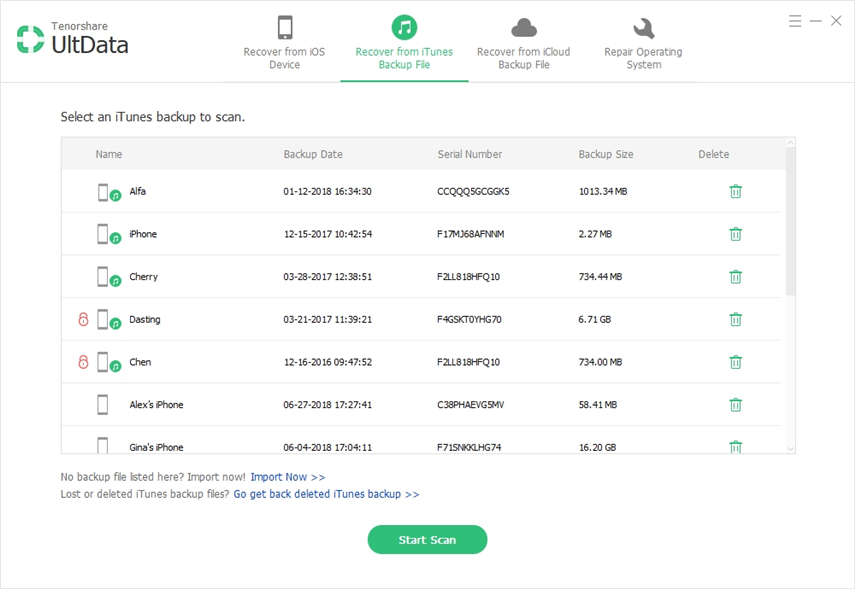
Крок 2:Ви побачите попередній перегляд файлів, коли програмне забезпечення закінчило сканування резервної копії iTunes. Виберіть вміст, який хочете відновити, і натисніть кнопку Відновити, подану в правому нижньому куті.
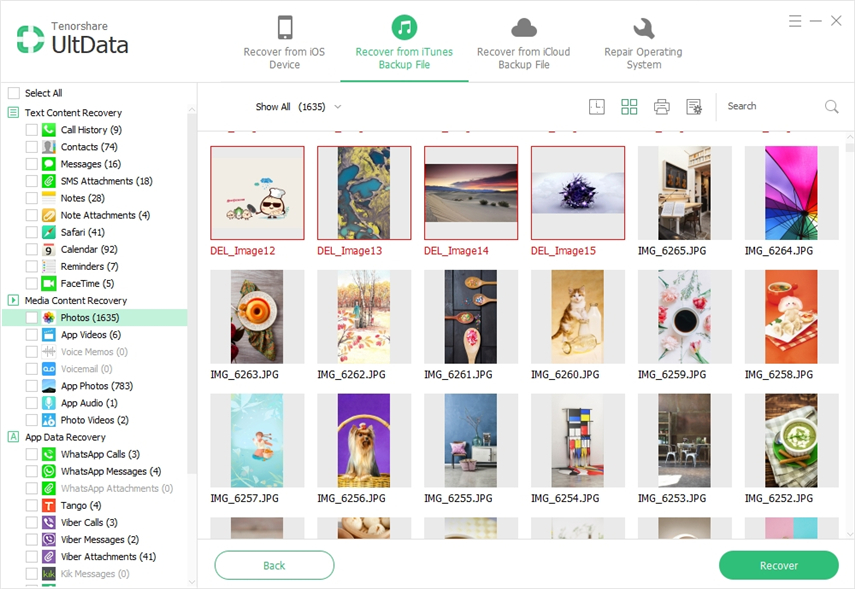
Крок 3: Обрані вами фотографії та відео будуть вилучені з резервної копії iTunes та збережені на вашому пристрої чи на комп’ютері.
Частина 3. Відновлення втрачених фото / відео з резервної копії iCloud без скидання
Як ви вже можете знати, відновлення iCloudрезервна копія також потребує скидання пристрою. Багато користувачів не хочуть цього робити лише для відновлення кількох фотографій та відеофайлів. Якщо ви такий користувач, використовуйте UltData, щоб відновити втрачені фотографії та відео з резервної копії iCloud без скидання пристрою iOS.
Крок 1. Завантажте та відкрийте програмне забезпечення на своєму комп’ютері. Клацніть на пункт Відновити з iCloud Backup File у верхній частині програмного забезпечення та введіть дані свого облікового запису iCloud, щоб увійти.

Крок 2. На наступному екрані виберіть резервну копію iCloud, щоб відновити фотографії та відео з. Потім натисніть кнопку з написом Далі.

Крок 3: Вам запропонують вибрати тип вмісту, який потрібно відновити. Поставити позначку Ролик та відеокамера та натисніть кнопку Далі.

Крок 4: Виберіть фотографії та відео, які ви хочете відновити, і натисніть на Відновити. Вибрані фотографії та відео будуть відновлені з вашого резервного файлу iCloud.

Частина 4. Офіційні способи відновлення втрачених фотографій після оновлення iOS 12 із резервного копіювання
Якщо ви не віддаєте перевагу користуватися стороннім додатком длявідновіть втрачені фотографії та відео на пристрої iOS, тоді ви можете скористатися стандартною процедурою Apple для відновлення iTunes або резервної копії iCloud для відновлення вмісту.
Зауважте, що це видалить усі дані, що зберігаються на вашому пристрої, і перезапише їх із вмістом із вашої резервної копії.
Повернутись із резервної копії iTunes
Підключіть свій iPhone за допомогою iTunes -> Виберіть iPhone, коли він з’явиться в iTunes -> Виберіть Відновити резервну копію в iTunes -> Клацніть Відновити.
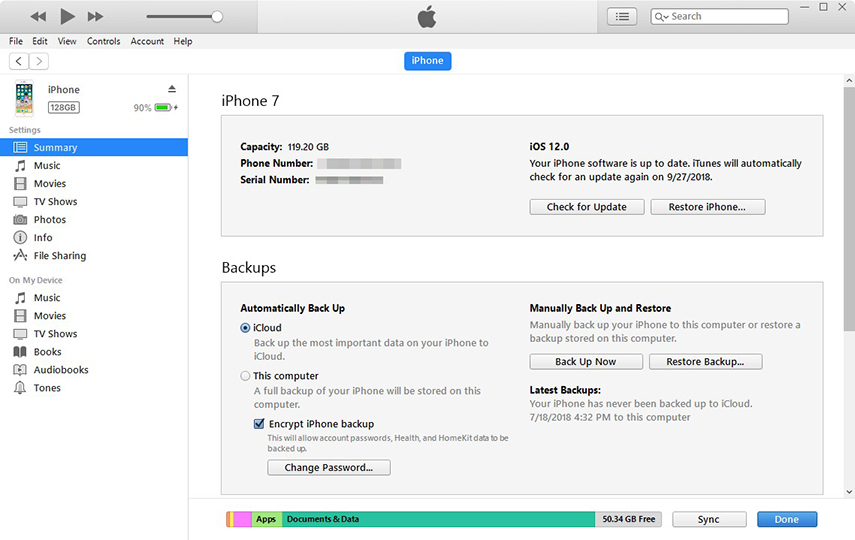
Повернутись із резервної копії iCloud
На пристрої iOS перейдіть до Налаштування> Загальні>Скиньте та торкніться стирання всього вмісту та налаштувань. Дотримуйтесь інструкцій, щоб скинути пристрій. Налаштуйте свій пристрій з нуля та виберіть «Відновити з резервної копії iCloud» на екрані програм та даних.
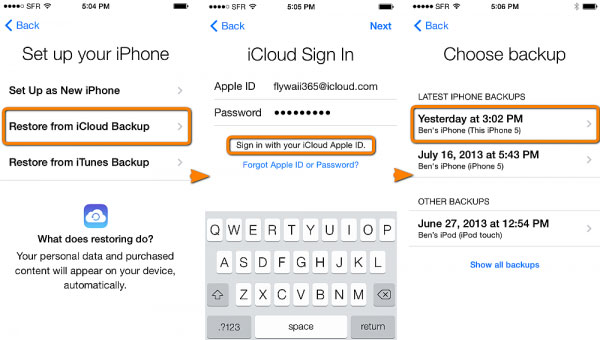
Висновок
Якщо iOS 12 оновити видалені фотографії та відео наваш пристрій iOS, наведені вище методи допоможуть повернути видалений вміст на свій пристрій. Не забудьте скористатися відповідним методом, і ви лише отримаєте свої втрачені файли і нічого не втратите.









